弹簧扣解法(弹簧扣怎么安装)
admin
2022-10-29 20:28:00
要打开该 PropertyManager:
单击扣合特征工具栏中的弹簧扣 ,或单击插入>扣合特征>弹簧扣。
,或单击插入>扣合特征>弹簧扣。
弹簧扣选择
 选择位置
选择放置弹簧扣的边线或面。位置以
3D 草图中的点的形式生成,它定义弹簧扣基体导边的中心。
欲定位弹簧扣,请执行以下操作之一:
选择位置
选择放置弹簧扣的边线或面。位置以
3D 草图中的点的形式生成,它定义弹簧扣基体导边的中心。
欲定位弹簧扣,请执行以下操作之一:
- 编辑 3D 草图,然后标出点的尺寸。
-
要在生成弹簧扣之前或之后将其置于准确的预定义位置,请生成一个草图,并让其中的某个点位于所需位置,然后选择该点以选择位置
 。
。
 定义竖直方向
选择面、边线或轴来定义弹簧扣的竖直方向。如果必要,则选择反向。
定义竖直方向
选择面、边线或轴来定义弹簧扣的竖直方向。如果必要,则选择反向。
 定义弹簧扣方向
定义弹簧扣方向
选择面、边线或轴来定义弹簧扣的方向。如果必要,则选择反向。

 为弹簧扣实体选择配合面(为选择位置
为弹簧扣实体选择配合面(为选择位置 而选择面时可用)
选择与弹簧扣的实体配合的面。
而选择面时可用)
选择与弹簧扣的实体配合的面。

配合前。 显示要配合的弹簧扣面。

配合后。 显示选定的配合面。
输入实体高度激活实体高度设定(位于弹簧扣数据下)。设定从在选择位置中选择的实体到扣钩唇缘底部的弹簧扣高度。
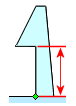
选择配合面(用于弹簧扣底部) 为弹簧扣底部激活选择配合面
 框,并取消激活弹簧扣数据下的实体高度设定。
框,并取消激活弹簧扣数据下的实体高度设定。
 选择配合面
选择与弹簧扣底部配合的面。将自动计算实体高度。
在图象中,配合面是拉伸的顶面,即箭头指示的位置。将根据配合面自动计算实体高度。
选择配合面
选择与弹簧扣底部配合的面。将自动计算实体高度。
在图象中,配合面是拉伸的顶面,即箭头指示的位置。将根据配合面自动计算实体高度。 
弹簧扣数据
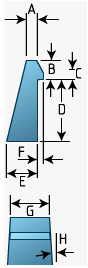
A 扣钩顶部的深度 B 扣钩高度 C 扣钩唇缘高度 D 实体高度 E 扣钩基体的深度 F 扣钩悬垂片 G 总宽度 H 顶部拔模角度
收藏
管理您可在模型中多次使用的收藏清单。
 应用默认/无收藏
重设到没有选择收藏及默认设置。
应用默认/无收藏
重设到没有选择收藏及默认设置。
 添加或更新收藏
要更新某个收藏,可在
PropertyManager 中编辑其属性,在收藏中选择其名称,单击 ,然后输入新名称或现有的名称。
添加或更新收藏
要更新某个收藏,可在
PropertyManager 中编辑其属性,在收藏中选择其名称,单击 ,然后输入新名称或现有的名称。
 删除收藏
删除收藏
 保存收藏
保存收藏
 装入收藏
单击此选项,浏览到文件夹,然后选择一个收藏。
装入收藏
单击此选项,浏览到文件夹,然后选择一个收藏。
以上就是solidworks2020弹簧扣PropertyManager,希望大家喜欢,请继续关注办公百科网。
上一篇:弹簧扣结构(弹簧扣结实吗)
相关内容
热门资讯
demo什么意思 demo版本...
618快到了,各位的小金库大概也在准备开闸放水了吧。没有小金库的,也该向老婆撒娇卖萌服个软了,一切只...
苗族的传统节日 贵州苗族节日有...
【岜沙苗族芦笙节】岜沙,苗语叫“分送”,距从江县城7.5公里,是世界上最崇拜树木并以树为神的枪手部落...
北京的名胜古迹 北京最著名的景...
北京从元代开始,逐渐走上帝国首都的道路,先是成为大辽朝五大首都之一的南京城,随着金灭辽,金代从海陵王...
阿西吧是什么意思 阿西吧相当于...
即使你没有受到过任何外语培训,你也懂四国语言。汉语:你好英语:Shit韩语:阿西吧(아,씨발! )日...
